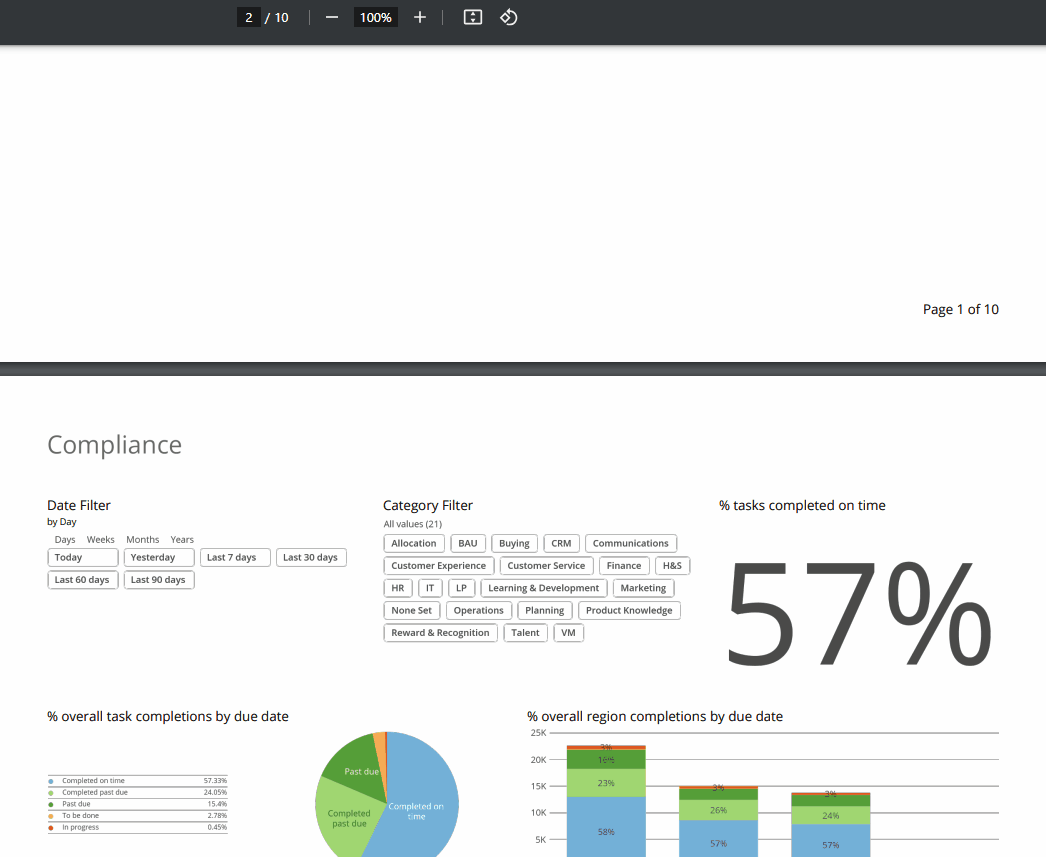Frontline Portal - Efterlevnadsrapporter
I Frontline Portal kan du få en översikt över efterlevnad och engagemang hos din arbetsstyrka med hjälp av rapportfunktionen. Rapporterna är uppdelade i Efterlevnad och Engagemang. Den här artikeln behandlar funktionaliteten för Efterlevnadsrapporten.
Efterlevnad
Med funktionaliteten för Efterlevnadsrapporten kan din grupp få visualiserade mätvärden för hur väl din arbetsstyrka följer de uppgifter som skickas ut till dem. Du har flera filtreringsalternativ för att gå ner på detaljnivå och kan följa efterlevnad i hela organisationen på region-, distrikts-, butiksnivå och mycket mer. Dessutom kan du kombinera olika filter för att få specifik data.
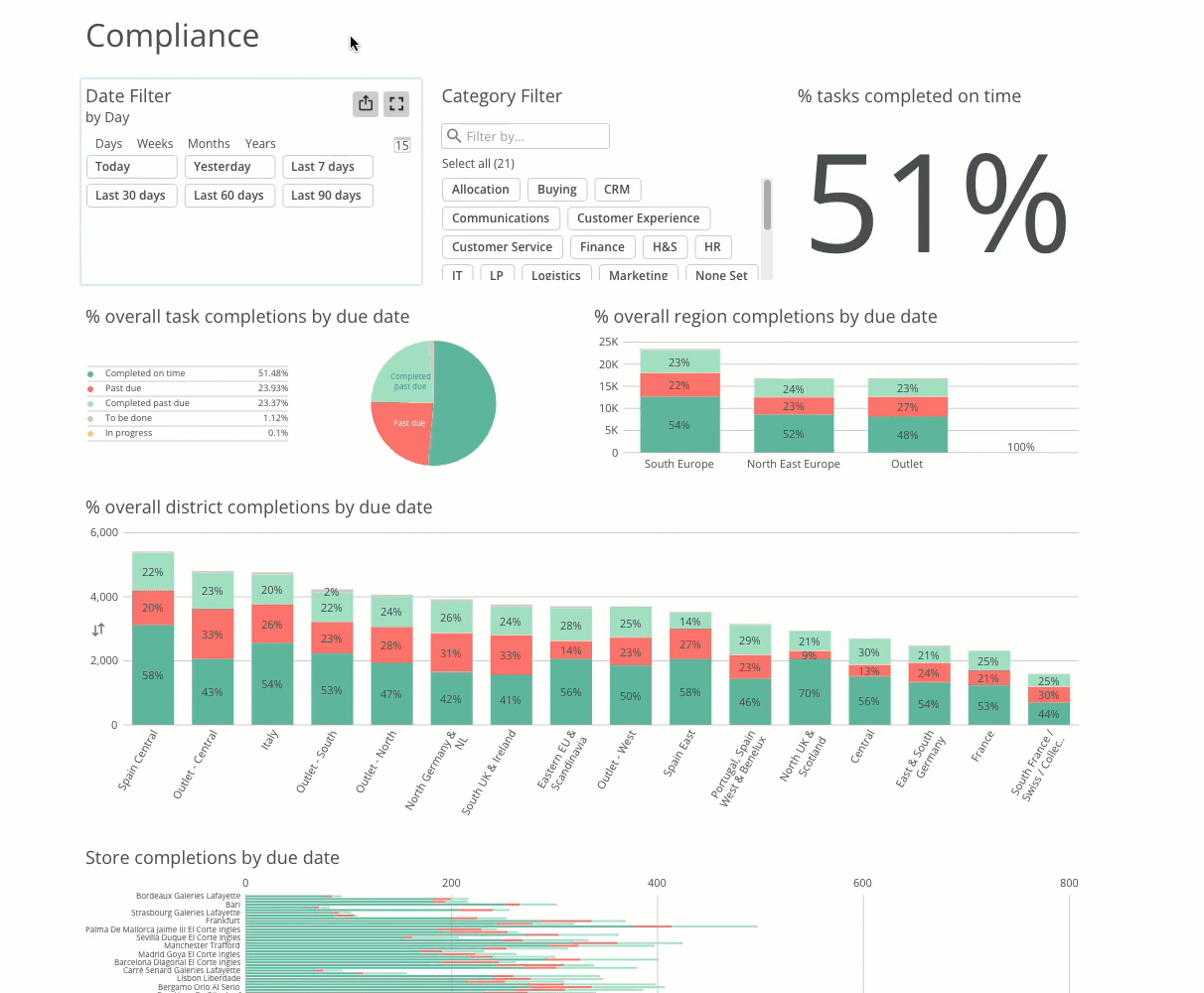
Filtrering
Datumfilter
Med Datumfiltret kan du välja relevant tidsperiod för dina rapporter för att visa viss information. Som standard kommer tidsperioden att vara ett halvt år tillbaka i tiden från dagens datum (180 dagar). Du kan dock också filtrera på följande tidsperioder:
- Idag: Visar data för dagens datum.
- Igår: Visar data från igår.
- Senaste 7 dagarna: Visar data en vecka tillbaka (7 dagar) från dagens datum.
- Senaste 30 dagarna: Visar data 30 dagar tillbaka från dagens datum.
- Senaste 60 dagarna: Visar data 60 dagar tillbaka från dagens datum.
- Senaste 90 dagarna: Visar data 90 dagar tillbaka från dagens datum.
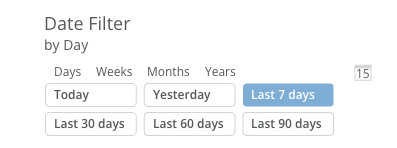
Genom att välja ett annat datumfilter kommer den visade datan att uppdateras dynamiskt.
Du kan klicka på kalenderikonen för att byta datafiltret till ett kalenderfilter som har den vanliga funktionaliteten som kalendrar har.
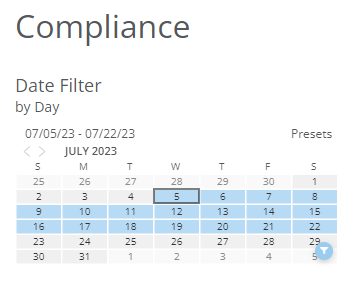
Kategorifilter
Med kategorifiltret kan du få data om olika områden i din organisation. Kategorier är som huvudtaggar. Du kan till exempel ha en kategori för varje avdelning i din organisation som Kundupplevelse, HR, Verksamhet osv. Du kan dock också ha andra kategorier som är inställda för att spåra planering, tilldelning, inköp och mer.
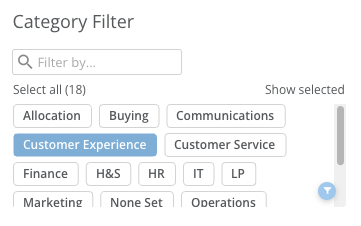
Genom att välja en eller flera kategorier kommer rapportsidan att uppdateras för att visa data om ditt val.
Slutföranden efter förfallodatum
Idén med efterlevnadsdata är att visa dig eller din grupp som har tillgång till Rapporter nivån av efterlevnad genom att mäta slutförandet av uppgifter enligt olika metriker. För närvarande kan du följa slutförandenivån baserat på följande:
- Slutfört i tid: Om en uppgift eller flera uppgifter inom din organisation har slutförts i tid, kommer de att visas i olika diagram som gröna.
- Försenad: Om en uppgift eller flera uppgifter inom din organisation inte har slutförts och har passerat sitt förfallodatum, kommer de att visas i olika diagram som röda.
- Slutfört efter förfallodatum: Om en uppgift eller flera uppgifter inom din organisation har slutförts efter det angivna förfallodatumet, kommer de att visas i olika diagram som ljusgröna.
- Att utföras: Om en uppgift eller flera uppgifter inom din organisation har skapats men ännu inte påbörjats, kommer de att visas i olika diagram som gråa.
- Pågående: Om en uppgift eller flera uppgifter inom din organisation är pågående, kommer de att visas i olika diagram som gula.
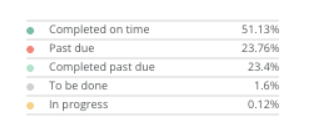
Övergripande slutföranden efter förfallodatum
Övergripande slutföranden av uppgifter efter förfallodatum
Detta visar procentandelen av övergripande slutföranden av uppgifter i hela organisationen. Du kommer att se cirkeldiagrammet fyllas i baserat på ovan nämnda slutförandekategorier.
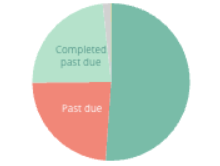
Slutföranden efter förfallodatum per region
Detta visar procentandelen av övergripande slutföranden av uppgifter baserat på regionerna i din organisation. Till exempel kan din organisation ha Sydeuropa som en region, medan en annan kan vara Nordösteuropa.
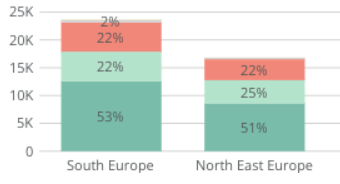
Tips! Klicka helt enkelt på kolumnrubriken i stapeldiagrammet för att välja enskilda regioner.
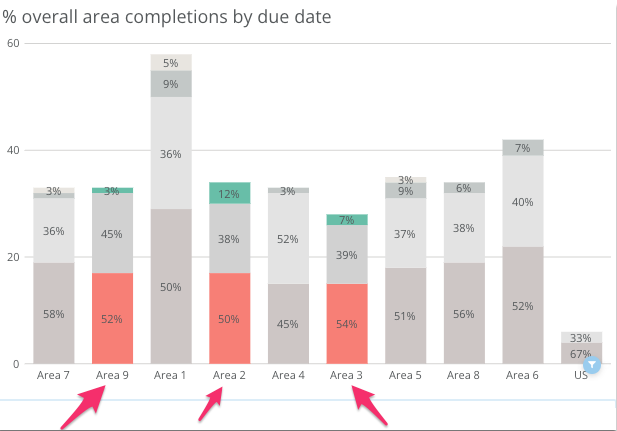
Slutföranden efter förfallodatum per distrikt
Detta visar procentandelen av övergripande slutföranden av uppgifter efter förfallodatum baserat på distrikten i din organisation. Distrikt är ett steg mer detaljerat än regioner och kan vara allt från olika områden i ett specifikt land till flera länder. Till exempel kan din organisation ha Italien som ett distrikt, medan en annan kan vara Syd Storbritannien och Irland.
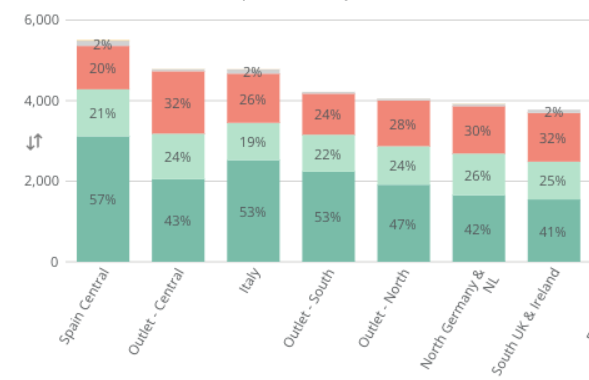
Slutföranden efter förfallodatum per butik
Detta visar procentandelen av övergripande slutföranden av uppgifter efter förfallodatum baserat på butikerna i din organisation.
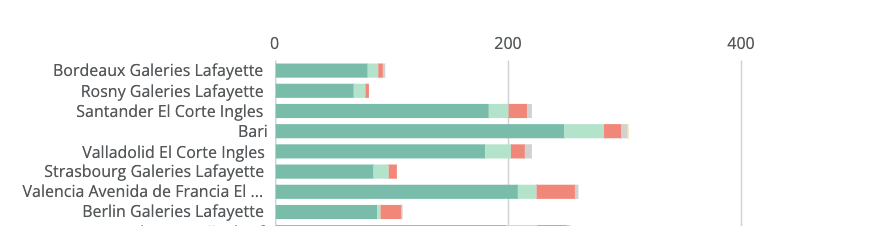
Kategori uppgiftsslutföranden efter förfallodatum
Precis som med geografiska platser som regioner, distrikt eller butiker kan du få data om totala uppgiftsslutföranden efter förfallodatum baserat på de kategorier du har satt upp i hela din organisation. Till exempel kan du vilja se hur din finans- eller kundtjänstavdelning presterar när det gäller att slutföra uppgifter inom organisationen.
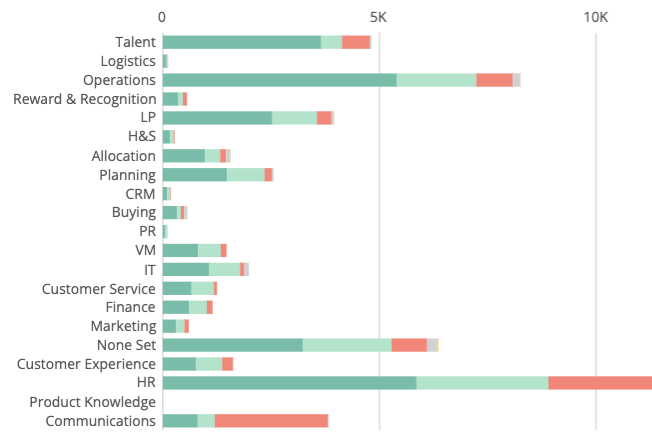
Uppgiftsvolym och varaktighet
Antalet uppgifter i en organisation kommer att variera över tid. Med funktionen för efterlevnadsrapport kan du identifiera trender i uppgiftsvolymen, följa butikernas uppgiftsbelastning efter förfallodatum eller se den genomsnittliga varaktigheten för slutförda uppgifter baserat på de kategorier som har satts upp av vår organisation.
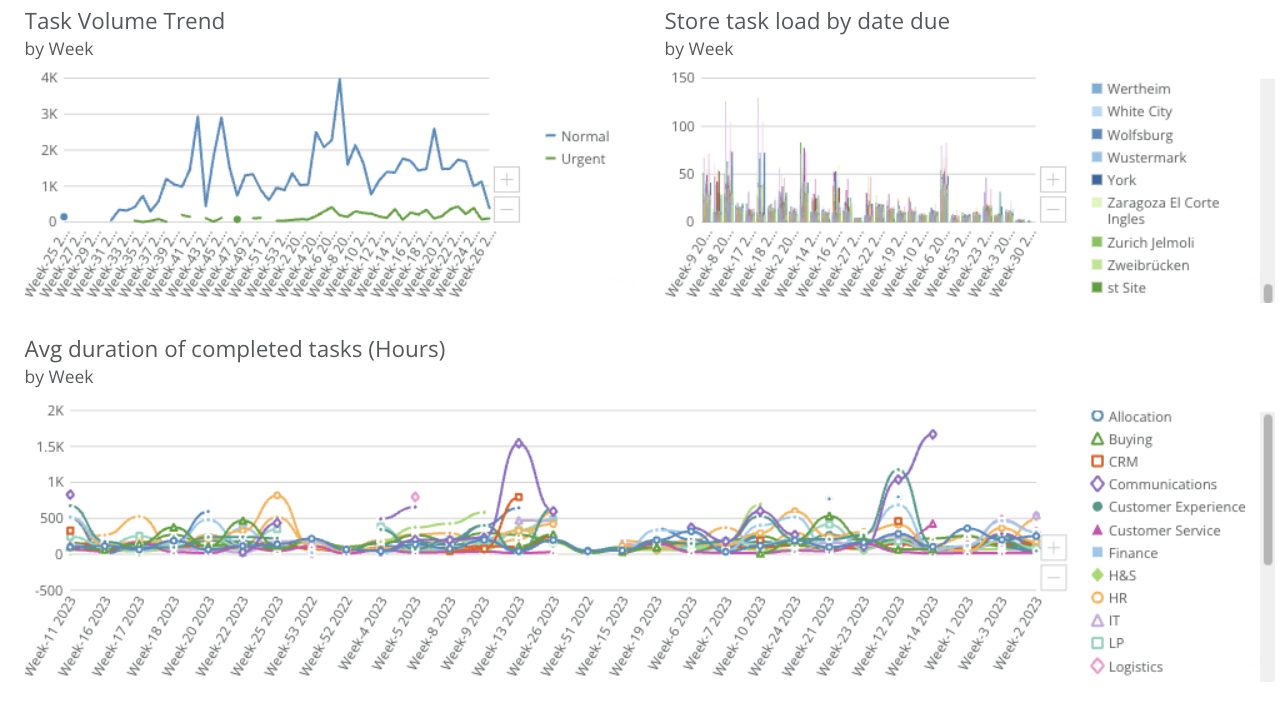
Uppgiftsvolymtrend (per vecka)
Med Uppgiftsvolymtrend kan du få data om toppar och dalar när färre eller fler uppgifter slutförs inom din organisation från vecka till vecka. Detta kan vara användbart när du försöker identifiera mönster eller röda trådar. Till exempel, finns det något specifikt, som en händelse som kan inträffa under en viss vecka?
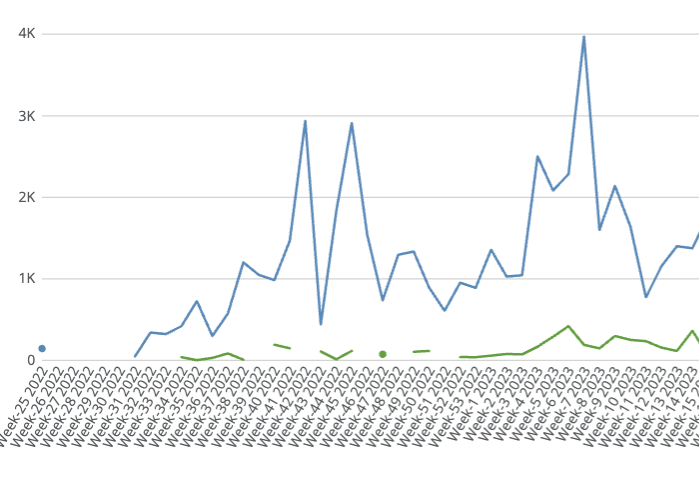
here to access our comprehensive guide on how to generate and interpret reports in the Frontline Portal
Customizing reports
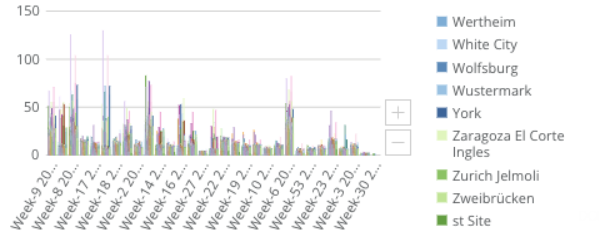
In addition to downloading reports, you can also customize them to fit your specific needs
You can choose which data to include, apply filters, and select the desired format for your report This allows you to tailor the reports to focus on the information that is most relevant to your business.
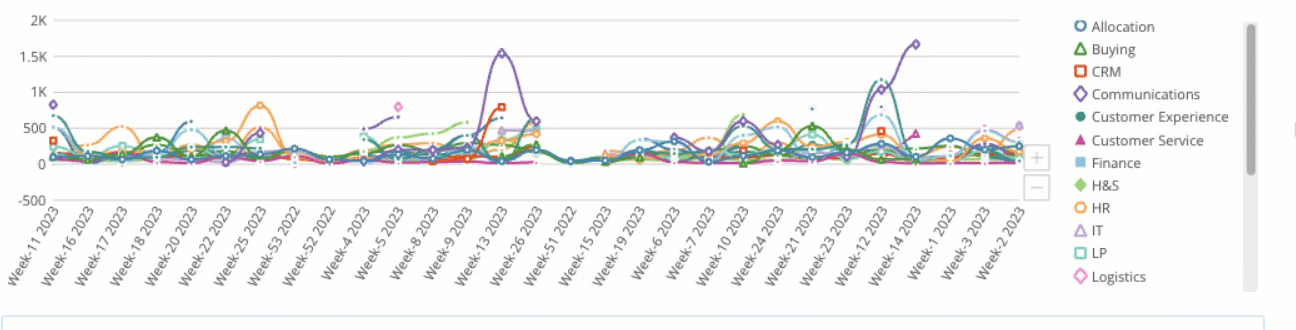
To customize a report, simply click on the Customize button and follow the instructions
Sharing reports
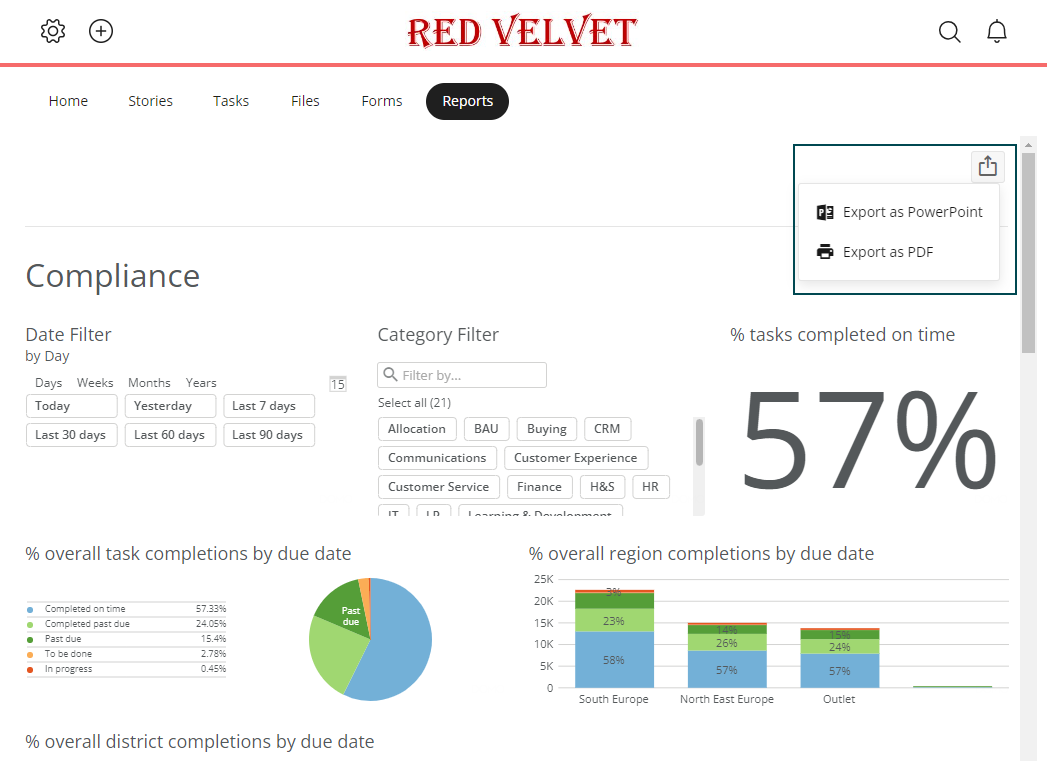
Once you have generated and customized a report, you can easily share it with others.
You can either share the report directly from the Frontline Portal or export it to a file and send it via email or other communication channels
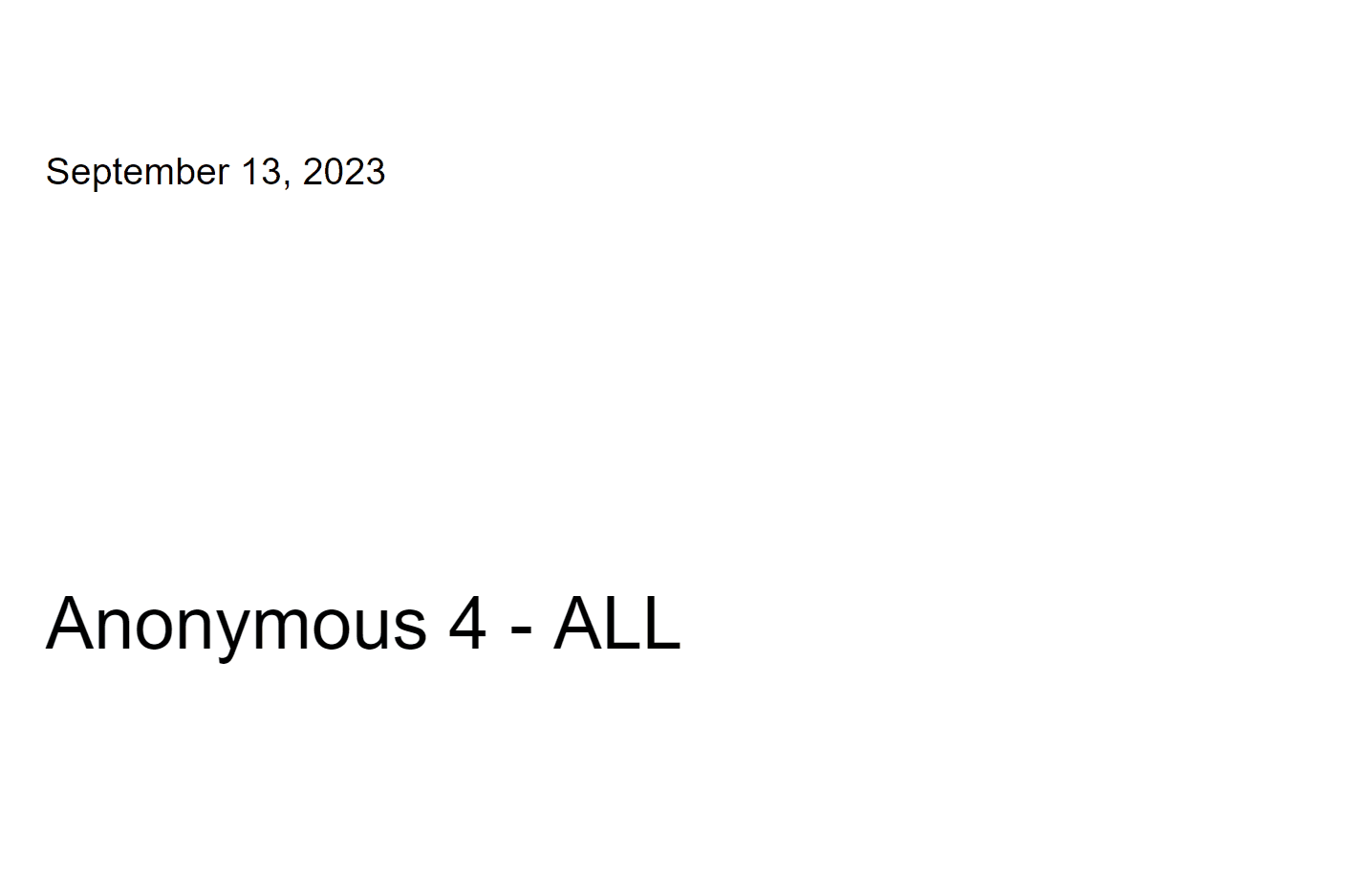
This enables you to collaborate with colleagues and stakeholders by providing them with valuable insights and data